Willkommensnachrichten in Microsoft Teams-Communitys kommen in die kostenlose Version
2 Minute. lesen
Veröffentlicht am
Lesen Sie unsere Offenlegungsseite, um herauszufinden, wie Sie MSPoweruser dabei helfen können, das Redaktionsteam zu unterstützen Lesen Sie weiter
Wichtige Hinweise
- Kostenlose Microsoft Teams-Communitys können neue Mitglieder jetzt mit einer Willkommensnachricht begrüßen.
- Community-Eigentümer steuern die Nachricht mithilfe der neuen Funktion „Community Bot“.
- Willkommensnachrichten können Informationen weitergeben, zum Kennenlernen anregen oder einfach nur ein herzliches Willkommen heißen.
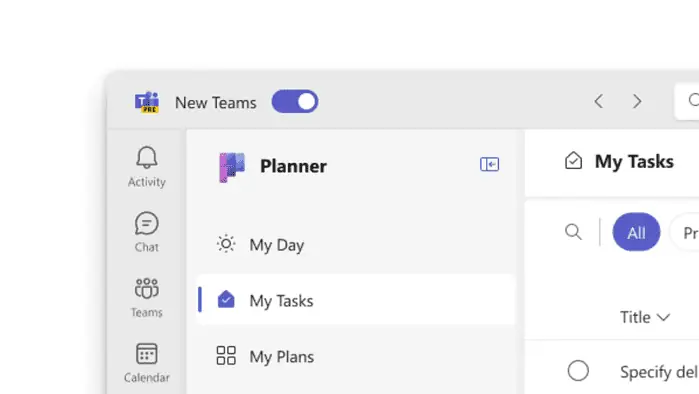
Tolle Neuigkeiten für Microsoft Teams-Benutzer, die Communities in der kostenlosen Version verwalten! Mit einer neuen Funktion können Community-Besitzer automatisch Willkommensnachrichten an neue Mitglieder senden, die ihrer Community beitreten.
Diese „Community Bot“-Funktion rationalisiert den Onboarding-Prozess und trägt dazu bei, eine einladendere Umgebung zu schaffen. Community-Eigentümer können die Willkommensnachricht nutzen, um wichtige Informationen auszutauschen, zum Kennenlernen anzuregen oder einfach eine herzliche Begrüßung zu überbringen.
So fügen Sie mit dem Community Bot eine Willkommensnachricht hinzu:
- Wählen Sie in Teams im linken Navigationsbereich „Community“ aus.
- Wählen Sie aus der Liste die Community aus, der Sie eine Willkommensnachricht hinzufügen möchten.
- Klicken Sie auf die drei Punkte (…) Wählen Sie neben dem Community-Namen „Community Bot“ aus.
- Erstellen Sie Ihre Willkommensnachricht, zeigen Sie eine Vorschau an, um sicherzustellen, dass sie wie beabsichtigt aussieht, und klicken Sie dann auf „Speichern“.
Dadurch wird der Community Bot aktiviert und Ihre personalisierte Willkommensnachricht wird an alle neuen Mitglieder der Community gesendet.
A Außerdem wurde eine Geräuschunterdrückungsfunktion eingeführt. Microsoft sagte dass dieser neue Geräuschunterdrückungsmodus dafür sorgen kann, dass nur Ihre Stimme vom Mikrofon erfasst wird. Zuvor werden Sie jedoch von Teams gebeten, einen kurzen Absatz vorzulesen, damit Sie erfahren, wie Ihre echte Stimme klingt.
Darüber hinaus entfernt diese Sprachisolationsfunktion auch alle anderen Hintergrundgeräusche und verbessert die allgemeine Audioqualität.
Mehr hier.








